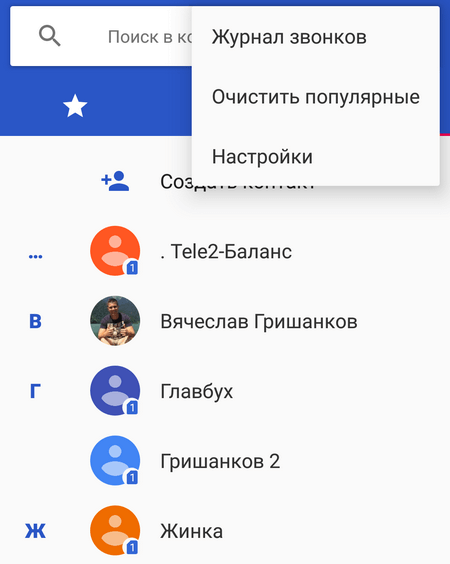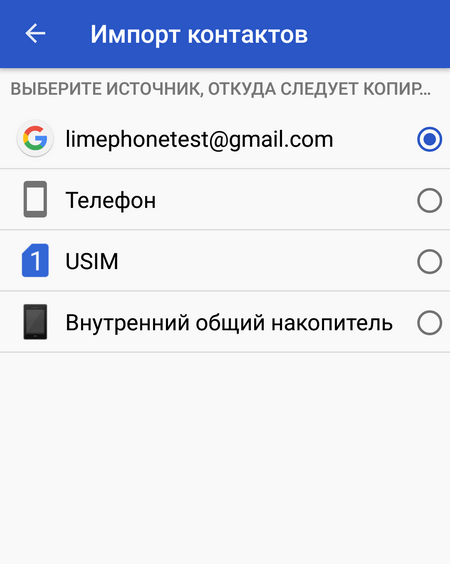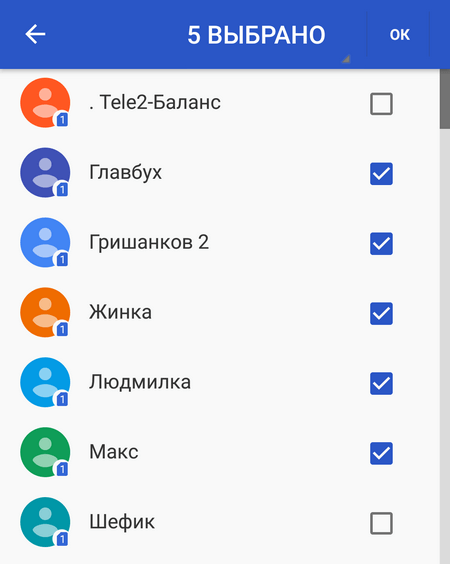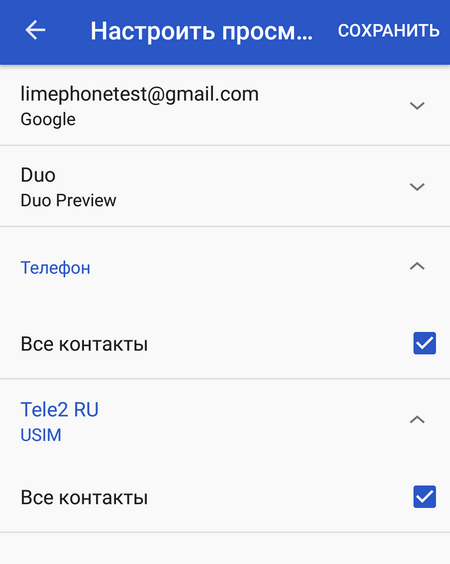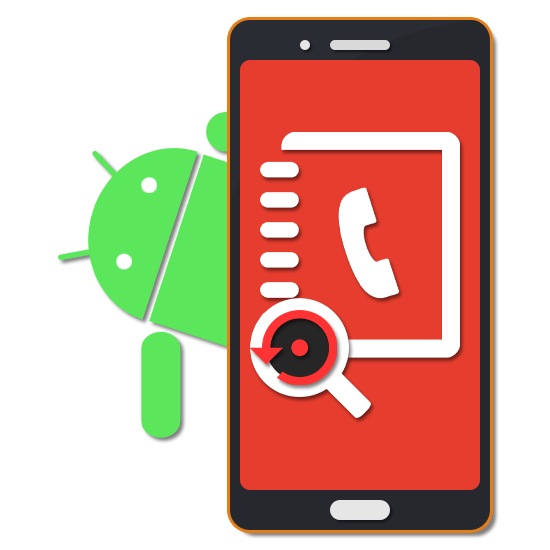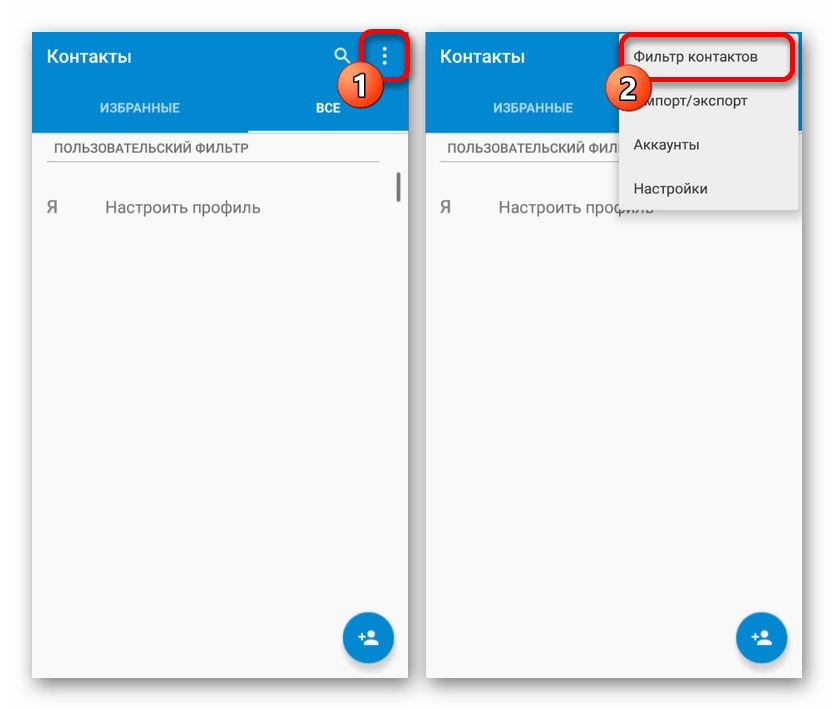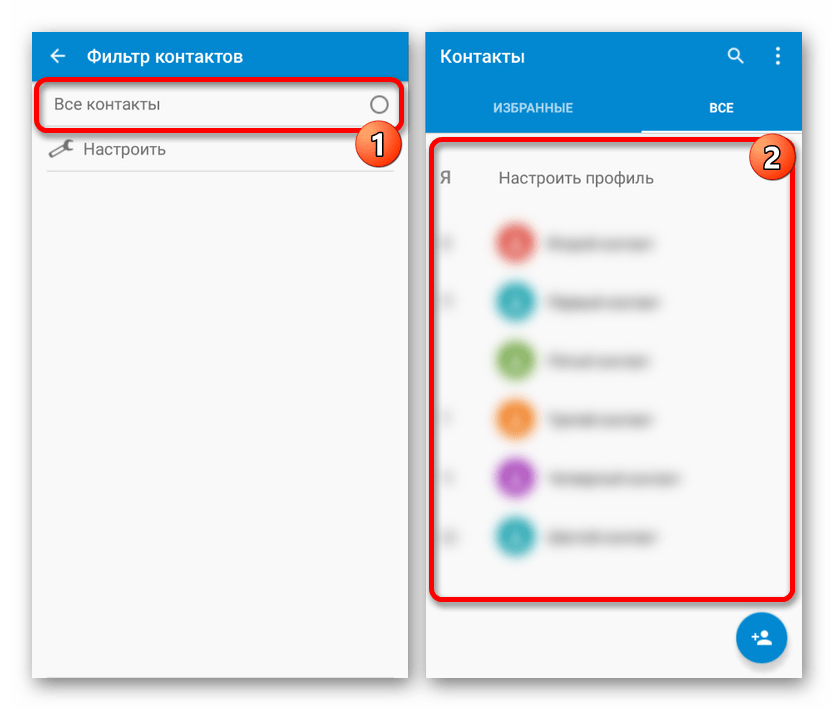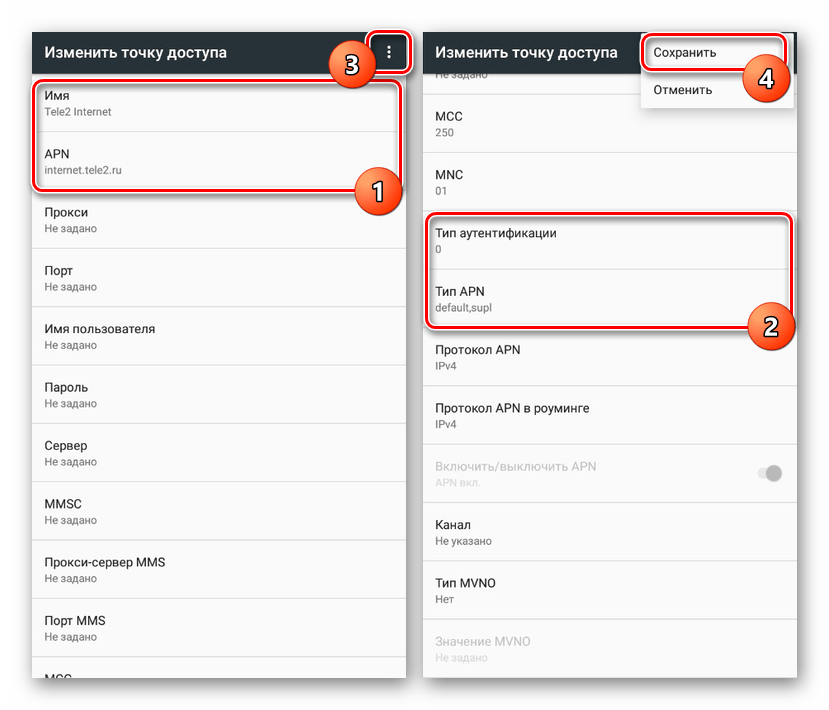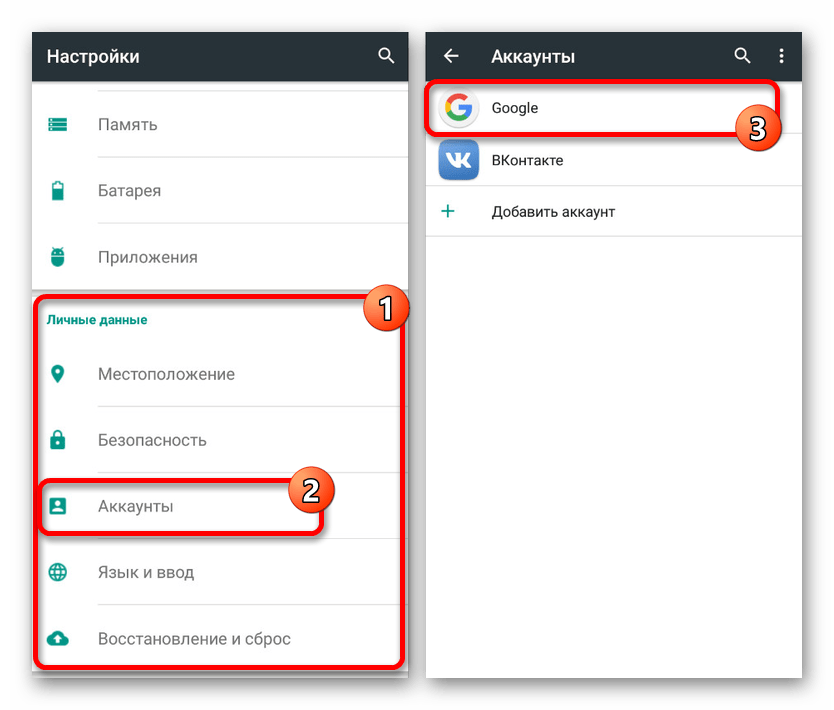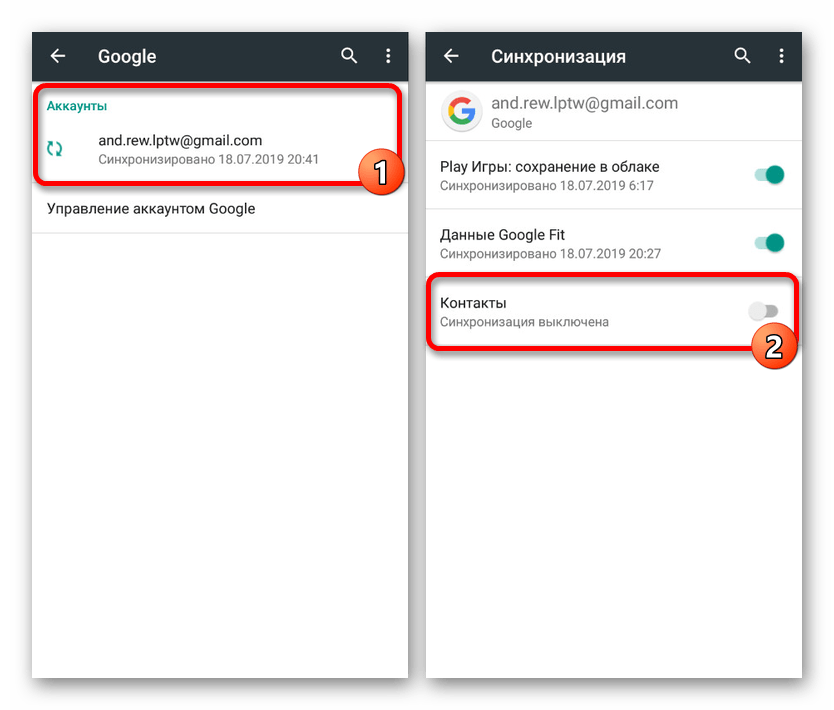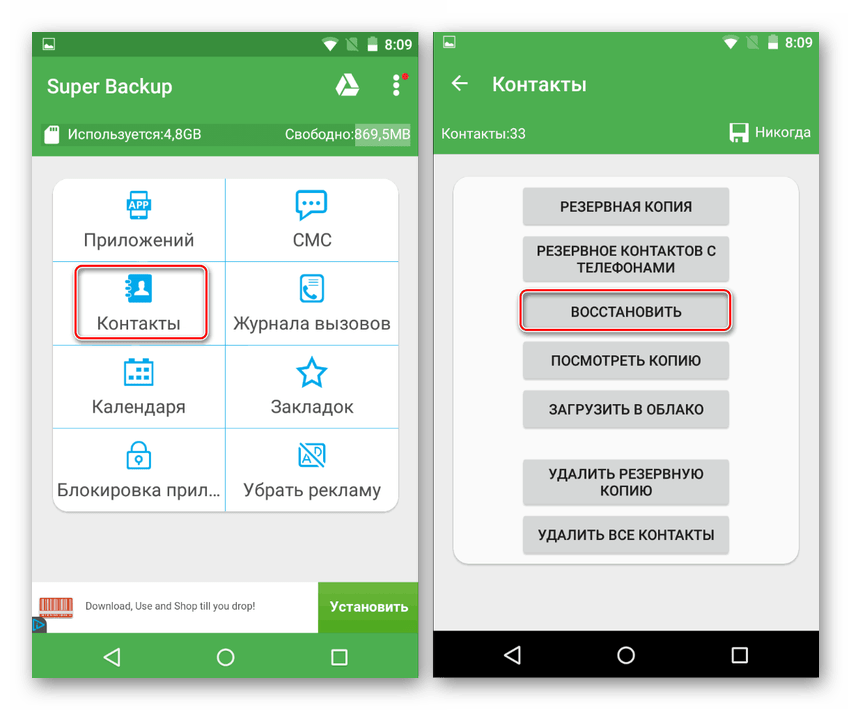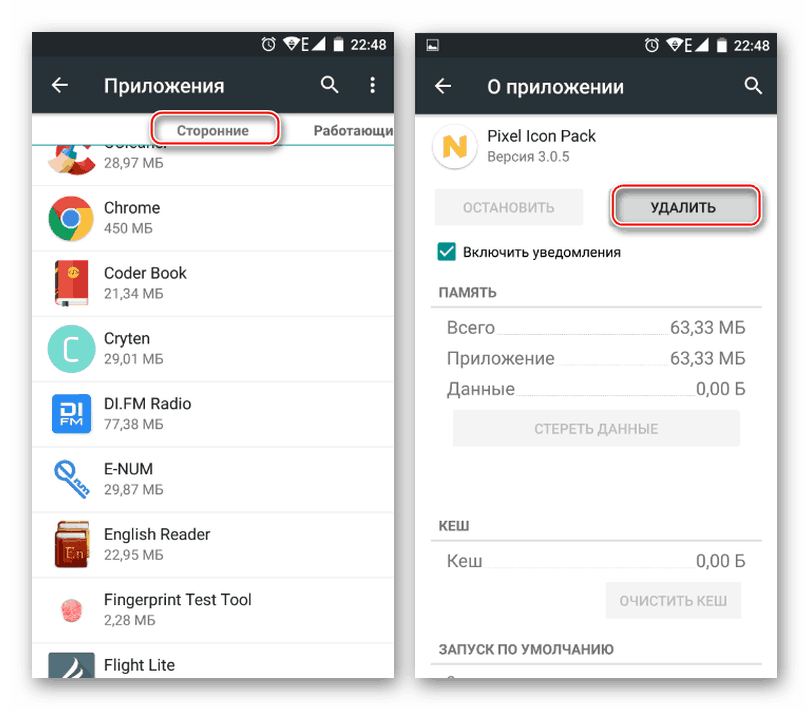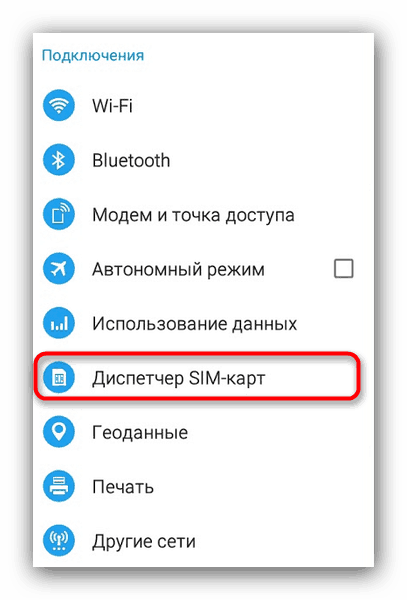- Не загружаются контакты на Андроиде
- Как восстановить доступ?
- Способ 1
- Способ 2
- Способ 3
- Пропали контакты на Android — как восстановить?
- Восстановление контактов через Google-аккаунт
- Изменение параметров отображения номеров
- Поиск контактов в мессенджерах
- Wondershare Dr.Fone for Android
- EaseUS MobiSaver
- Решение проблем с пропавшими контактами на Android
- Пропали контакты на Android
- Способ 1: Настройки фильтра
- Способ 2: Синхронизация Google
- Способ 3: Восстановление контактов
- Способ 4: Удаление сторонних приложений
- Способ 5: Поиск проблем с SIM-картой
- Заключение
Не загружаются контакты на Андроиде
Проблема с телефонной книгой возникает по многим причинам. Чаще, это связано со сбоем операционной системы или ошибкой приложения. В статье рассмотрим, почему не загружаются контакты на андроиде.
Как восстановить доступ?
Распространённое решение проблемы, предлагаемое в интернете – сброс смартфона к заводским настройкам или перепрошивка. После этого вся информация с мобильного телефона будет удалена. Поэтому, не рекомендуем преждевременно возвращать систему к первоначальным параметрам. Есть куда менее кардинальные методы.
Способ 1
Что делать, если на андроид смартфоне не открываются контакты? Заходим в настройки, с помощью соответствующего элемента в меню приложений или через значок шестерёнки в шторке уведомлений.
В инструкции используется операционная система Android 9.0, но она будет актуально и для младших моделей платформы. Переходим в раздел «Приложения и уведомления».
Появится список с последними использованными программами. Нажимаем на строчку «Показать все приложения».
По умолчанию системные процессы скрыты, нажимаем на иконку с тремя точками в правом верхнем углу. В контекстном меню выбираем пункт, отмеченный на скриншоте.
В списке отобразятся скрытые программы, из-за отсутствия функции поиска, находим пункт «Контакты» вручную. Тапаем на надпись «Хранилище».
Запускаем очистку кэша нажатием на отмеченную ниже кнопку. Если тапнуть по «Очистить хранилище», будут удалены все номера в телефонной книге.
На заметку: дешёвые китайские смартфоны грешат проблематичными прошивки. Если мобильный постоянно перезагружается или показывает критические ошибки, рекомендуем перепрошить систему. Также попробуйте почистить его с помощью клинера: « Скачать Ccleaner Pro для Android«
Способ 2
Это более кардинальное решение, в ситуации, когда не работают мобильные контакты на андроиде. Предварительно проводим синхронизацию телефонной книги с сервисами Google. Заходим в раздел «Аккаунты», в настройках.
Выбираем аккаунт гугл, к которому привязан телефон. Выбираем «Синхронизация аккаунта». Переводим отмеченный на скриншоте ползунок в активное состояние.
Заходим в Play Маркет и пишем в поиске «Контакты». Удаляем приложение и после завершения деинсталлиции, снова устанавливаем. Не забудьте провести синхронизацию, чтобы восстановить номера.
Для информации: Тормозит смартфон на Android и не знаете что делать? Узнайте решение, в статье: «Сильно тормозит планшет на Android, что делать?»
Способ 3
Подходит для китайских смартфонов с дополнительными оболочками: Xiaomi, Huawei и других. В них устанавливают внешние сервисы для синхронизации информации, которые конфликтуют со службами Google. Рекомендуем отключить сопряжение со сторонними облачными хранилищами.
Источник
Пропали контакты на Android — как восстановить?
Советы и инструкции по восстановлению контактов на Android-смартфонах.
При использовании смартфона на Android может случиться сбой — из телефонной книги по непонятным причинам пропадают контакты и номера телефонов (все или какая-то часть). Основные причины, по которым контакты могут пропасть из телефонной книги мобильного устройства:
- Вирусы. Во время загрузки файлов и приложений с неизвестных сайтов можно поймать вирус. Вирусные программы могут удалить часть важных файлов, включая контакты.
- Сбой системы. В операционной системе Android может появиться ошибка, из-за которой пострадают важные файлы
- Сброс до заводских настроек. Пользователи часто сбрасывают параметры смартфона до заводских настроек и не делают резервные копии важной информации, которая хранится на устройстве. Во время сброса настроек из гаджета удаляются все данные.
Восстановление контактов через Google-аккаунт
В смартфонах на Android есть синхронизация с Google-аккаунтом — он используется для загрузки приложений из Google Play и в качестве электронной почты (Gmail).
Откройте системное приложение «Контакты» — здесь находятся номера, которые сохранены на телефоне. Откройте меню управления (обычно это три точки в правом верхнем углу или меню слева) и перейдите в раздел «Настройки».
Здесь нужно выбрать функцию «Импорт/Экспорт». Откроется новый раздел — выберите источник, откуда смартфон загрузит контакты. Обычно это Google-аккаунт, который отображается в формате логин@gmail.com.
Если контакты были сохранены в профиле от Google, откроется список номеров. Выберите нужные телефоны и нажмите кнопку «ОК» — они будут перенесены на смартфон автоматически.
Изменение параметров отображения номеров
Контакты на смартфоне могут быть скрытыми — из-за системного сбоя или неудачного обновления Android. Снова откройте приложение «Контакты» и перейдите в меню управления. Теперь нажмите «Фильтр контактов». Откроется список доступных приложений и аккаунтов (социальные сети и Google). Выберите нужный источник номеров и нажмите «ОК». У кого-то контакты традиционно хранятся на SIM-картах, у кого-то — в аккаунте Google.
Поиск контактов в мессенджерах
Зайдите в мессенджеры — Telegram, WhatsApp, Viber и т.д. Важные контакты, с которыми вы обмениваетесь сообщениями или совершаете звонки (аудио и видео), могут сохраниться в списке друзей.
Перенести контакты из мессенджера в телефонную книгу можно вручную. К сожалению, функционал мессенджеров не дает возможность автоматического экспорта данных о пользователях.
Также есть две программы, но пользоваться ими смогут только опытные пользователи. Для корректной работы требуются root-права.
Wondershare Dr.Fone for Android
Wondershare Dr.Fone — полезная утилита для восстановления потерянных данных на Android (контактов, фотографий, музыки и т.д). Для работы с программой нужно установить утилиту на компьютер. После этого — подключите смартфон к ПК через USB-шнур. Запустите программу и начните сканирование мобильного устройства.
Wondershare Dr.Fone для Android начнет анализ операционной системы. Когда работа закончится, в главном окне утилиты отобразится список всех обнаруженных данных. В правой части интерфейса находятся разделы — выберите «Contacts».
Теперь будет показан только список контактов. Нажмите кнопку «Recover», чтобы восстановить утерянные контакты на смартфоне. Можно выполнить данную операцию вручную — создать новые контактные данные в телефонной книге. Этот способ подходит в том случае, если вам нужно восстановить небольшое количество номеров.
EaseUS MobiSaver
EaseUS MobiSaver (ранее Free Android Data Recovery) — утилита для восстановления утерянных данных на Android-смартфонах: контактов, сообщений, видео, документов и т.д. Чтобы начать восстановление информации, нужно установить программу на компьютер.
Подключите мобильное устройство к ПК через USB-шнур. В приложении запустите процесс сканирования смартфона. Во время анализа системы не отключайте телефон и не вынимайте шнур из разъема. После завершения сканирования в главном окне откроется список обнаруженных данных. По умолчанию они отображаются в перемешку: фотографии, сообщения, конакты, видео. В левой части интерфейса расположены разделы с данными. Отметьте галочкой только пункт «Contacts». Теперь в списке будут показаны только номера телефонов.
Восстановить контакты можно двумя способами: автоматически с помощью утилиты (в этом случае на телефон будут перенесены все номера); вручную — для этого нужно самостоятельно добавлять каждый номер телефона. Ручной способ восстановления рекомендуется, если вам нужно добавить 5-10 контактов; в обратном случае — воспользуйтесь автоматическим.
Источник
Решение проблем с пропавшими контактами на Android
С помощью списка контактов на Android-устройстве можно быстро найти информацию о конкретном человеке и по необходимости выйти на связь, отправив сообщение или позвонив. Однако в некоторых случаях данные могут не отображаться в общем списке, вызывая ряд соответствующих проблем. Дальше в рамках статьи мы расскажем о том, что делать, если пропадают контакты на Андроиде, а также о методах возвращения контактов.
Пропали контакты на Android
Всего существует несколько причин подобной проблемы, по большей части связанных с невнимательностью владельца устройства или с ошибками в работе синхронизации Google. Чаще всего решить сложившуюся ситуацию можно без потери прежнего списка, особенно при наличии резервных копий.
Способ 1: Настройки фильтра
Первая причина исчезновения заключается в неправильно выставленных настройках фильтра по личной невнимательности или после использования гаджета кем-то посторонним. Для устранения трудности нужно обратиться к настройкам стандартного приложения «Контакты» или используемой вами альтернативы.
- Откройте приложение «Контакты» и тапните по значку с тремя точками в правом верхнем углу экрана. Через появившееся меню необходимо перейти на страницу «Фильтр контактов».
Если вы в точности следовали инструкции, после возращения на главную страницу на экране должны будут появиться все некогда добавленные варианты. При отсутствии же результата, скорее всего, проблема заключается в некорректной работе синхронизации, а не в настройках.
Способ 2: Синхронизация Google
Несмотря на высокие показатели стабильности сервисов Google, в некоторых случаях при синхронизации могут происходить сбои, напрямую отражающиеся на списке контактов. Связан сбой бывает как с ошибками на стороне Гугл, так и с недостаточно устойчивым интернет-соединением. Для исправления ситуации достаточно будет перезапустить синхронизацию при стабильном подключении.
- Проверьте настройки интернета на телефоне и убедитесь в наличии стабильного соединения. Если интернет недостаточно быстрый, это также можно привести к неправильному обмену информацией.
Подробнее:
Настройки интернета на телефоне
Ускорение интернета на Android
Разобравшись с первым шагом, откройте системный раздел «Настройки» и в блоке «Личные данные» выберите пункт «Аккаунты». Из списка доступных вариантов выберите учетную запись Google, используемую для хранения контактов.
Подобного подхода должно быть хватить для исправления, если информация была просто скрыта или некорректно синхронизирована. Однако в случае полного удаления придется воспользоваться другими средствами.
Способ 3: Восстановление контактов
По причине собственноручного удаления контактов на телефоне или при аналогичных действиях над списком на прочих синхронизируемых устройствах и в облаке информация также будет исключена из общего списка. В таком случае не поможет обычное обновление синхронизации или настройка фильтра, так как данные попросту отсутствуют. Решением же станут специальные сторонние приложения для восстановления удаленных контактов, детально рассмотренные нами в отдельной статье на сайте.
Способ 4: Удаление сторонних приложений
Для платформы Андроид существует огромное количество приложений, позволяющих скрывать и блокировать различного рода информацию от глаз пользователя, включая контакты. Вам необходимо проверить, не было ли случайно установлено подобное ПО на телефон, и, если да, выполните удаление в соответствии со следующей инструкцией. Мы не будем рассматривать какие-либо примеры, так как на деле пользы от этого не будет из-за весомых отличий между программами.
Крайне редко, но все же причиной исчезновения контактов становятся конфликтующие приложения. Этот вариант также следует учитывать во время просмотра списка установленных программ.
Способ 5: Поиск проблем с SIM-картой
Иногда владельцы смартфонов хранят телефонные номера в памяти SIM-карты, что также может сказаться на отображении информации. К примеру, симка могла выйти из строя вследствие механических или любых других повреждений. Более подробно тема была нами рассмотрена отдельна и также заслуживает вашего внимания.
Заключение
Описанных методов более чем достаточно для устранения неполадки с отображением контактов. В качестве вспомогательной меры на будущее обязательно синхронизируйте данные с учетной записью Google и сохраняйте резервные копии списка в отдельном файле, чтобы исключить вероятность потери ценной информации. Не забывайте также о функциях отдельных приложений и о возможности сохранения телефонных номеров в памяти SIM-карты.
Помимо этой статьи, на сайте еще 12470 инструкций.
Добавьте сайт Lumpics.ru в закладки (CTRL+D) и мы точно еще пригодимся вам.
Отблагодарите автора, поделитесь статьей в социальных сетях.
Источник